Содержание:
Установка операционной системы в нынешних реалиях превратилась в весьма простую и понятную процедуру. Вместе с тем, в некоторых случаях возникают проблемы, такие как отсутствие в списке доступных носителей жесткого диска, на который планировалось инсталлировать Windows. В данной статье разберемся, почему так происходит и как решить эту проблему.
Отсутствует жесткий диск
Установщик операционной системы может не «видеть» жесткий диск в двух случаях. Первый – техническая неисправность самого носителя. Второй – отсутствие в сборке драйвера SATA. Неисправный диск придется заменить другим, а вот о том, как решить проблему с драйвером, поговорим ниже.
Пример 1: Windows XP
На Win XP, в случае возникновения проблем с диском при инсталляции, система уходит в BSOD с ошибкой 0x0000007b. Это может быть связано с несовместимостью железа со старой «операционкой», а конкретно — с невозможностью определения носителя. Здесь нам поможет либо настройка BIOS, либо внедрение нужного драйвера непосредственно в установщик ОС.
Подробнее: Исправление ошибки 0x0000007b при установке Windows XP
Пример 2: Windows 7, 8, 10
Семерка, как и последующие версии Windows, не так подвержена сбоям, как XP, но и при их установке могут возникнуть подобные проблемы. Главное отличие состоит в том, что в данном случае нет необходимости интегрировать драйвера в дистрибутив – их можно «подкинуть» на этапе выбора жесткого диска.
Для начала необходимо раздобыть нужный драйвер. Если вы заглянули в статью про XP, то знаете, что практически любые драйвера можно скачать на сайте DDriver.ru. Перед загрузкой следует определить производителя и модель чипсета материнской платы. Сделать это можно с помощью программы AIDA64.
Ссылка на загрузку драйверов SATA
На этой странице выберите производителя (AMD или Intel) и скачайте драйвер для своей операционной системы, в случае с AMD,
или самый первый пакет в списке для Intel.
- Первым делом необходимо распаковать полученные файлы, иначе установщик их не определит. Для этого можно воспользоваться программами 7-Zip или WinRar.
Драйвера от «красных» упакованы в один архив. Извлекаем их в отдельную папку.
Далее необходимо открыть полученную директорию и найти в подпапках ту, что имеет маркировку вашего чипсета. В данном случае это будет такой путь:
Папка с распакованным пакетом\Packages\Drivers\SBDrvЗатем нужно в ней выбрать папку с разрядностью устанавливаемой системы и скопировать все файлы на флешку или компакт-диск.
В случае с Intel с сайта скачивается архив, из которого необходимо извлечь еще один архивчик с названием, соответствующим разрядности системы. Далее его нужно распаковать и скопировать полученные файлы на съемный носитель.
Подготовка завершена.
- Начинаем установку Windows. На этапе выбора жесткого диска ищем ссылку с названием «Загрузка» (на скриншотах представлен установщик Win 7, с «восьмеркой» и «десяткой» все будет аналогично).
- Нажимаем кнопку «Обзор».
- Выбираем в списке привод или флешку и жмем ОК.
- Ставим галку напротив «Скрыть драйверы, несовместимые с оборудованием компьютера», после чего нажимаем «Далее».
- После установки драйвера в списке носителей появится наш жесткий диск. Можно продолжать установку.
Заключение
Как видите, ничего страшного в отсутствии жесткого диска при установке Windows нет, нужно только знать, что в таких случаях делать. Достаточно отыскать необходимый драйвер и произвести действия, описанные в этой статье. Если носитель так и не определился, попробуйте заменить его на заведомо исправный, возможно, произошла физическая поломка.
 lumpics.ru
lumpics.ru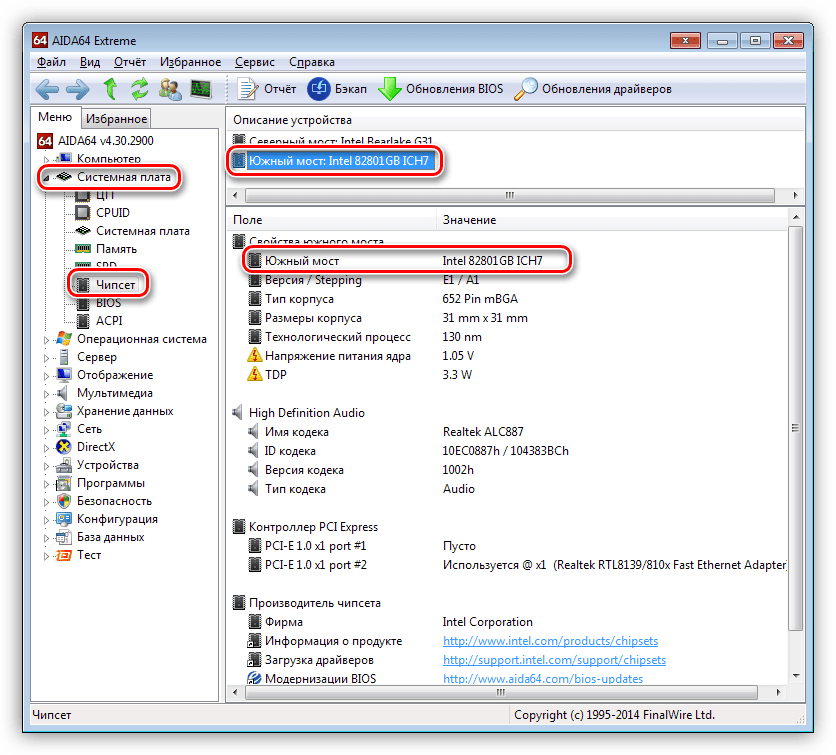
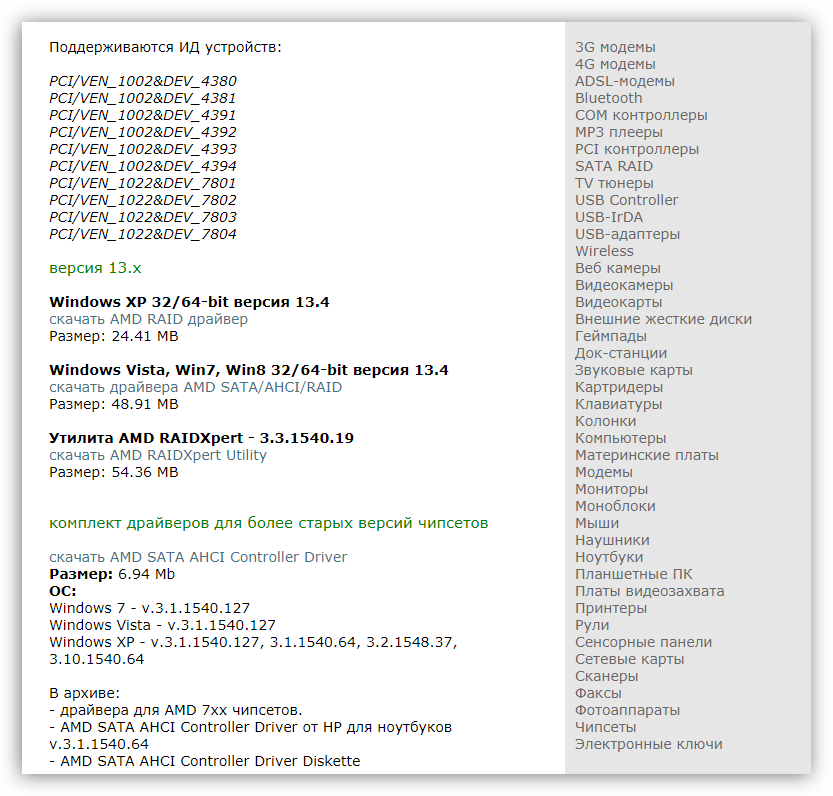
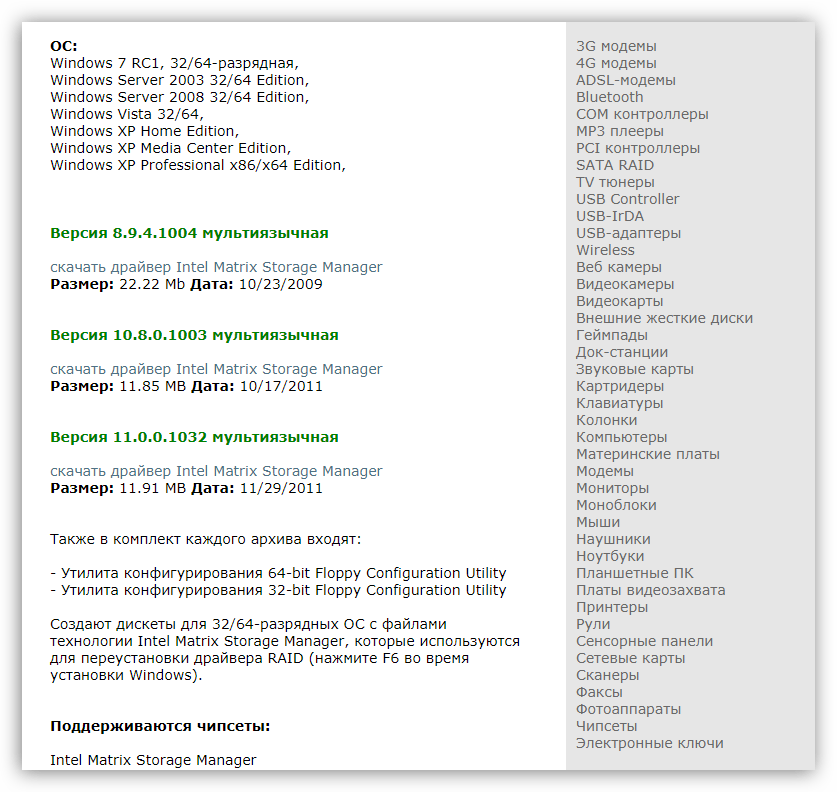
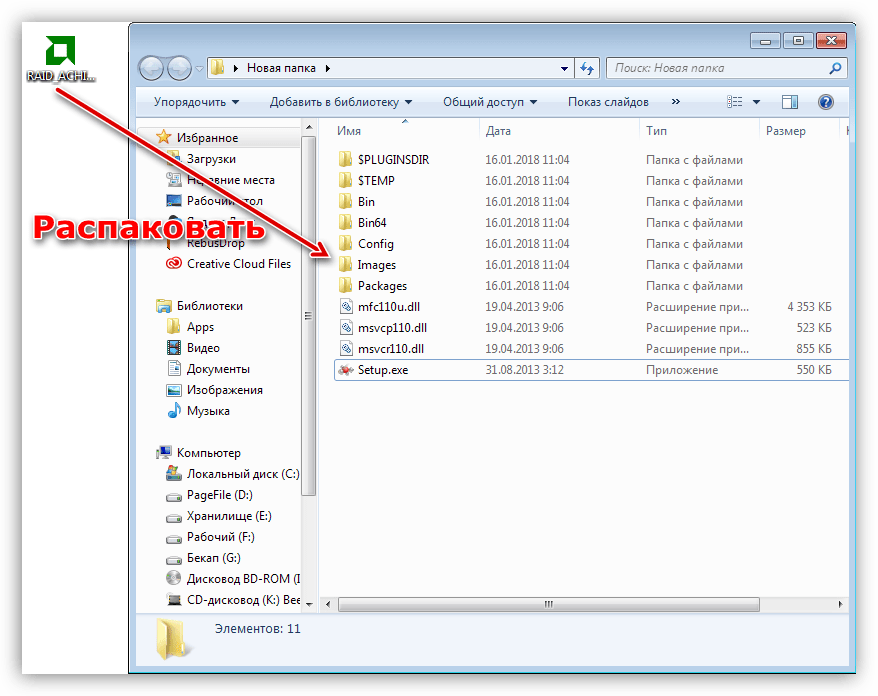
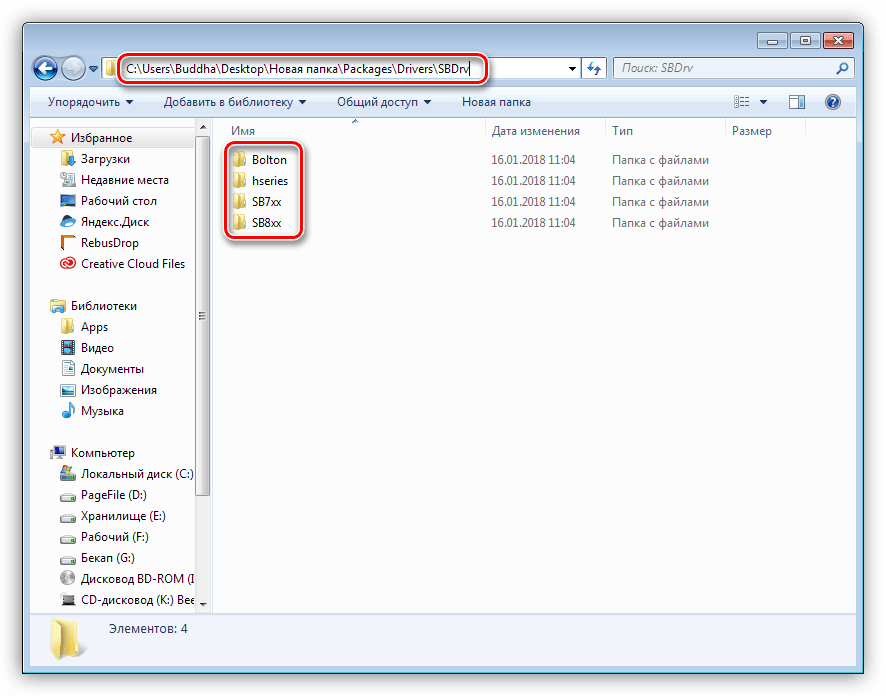
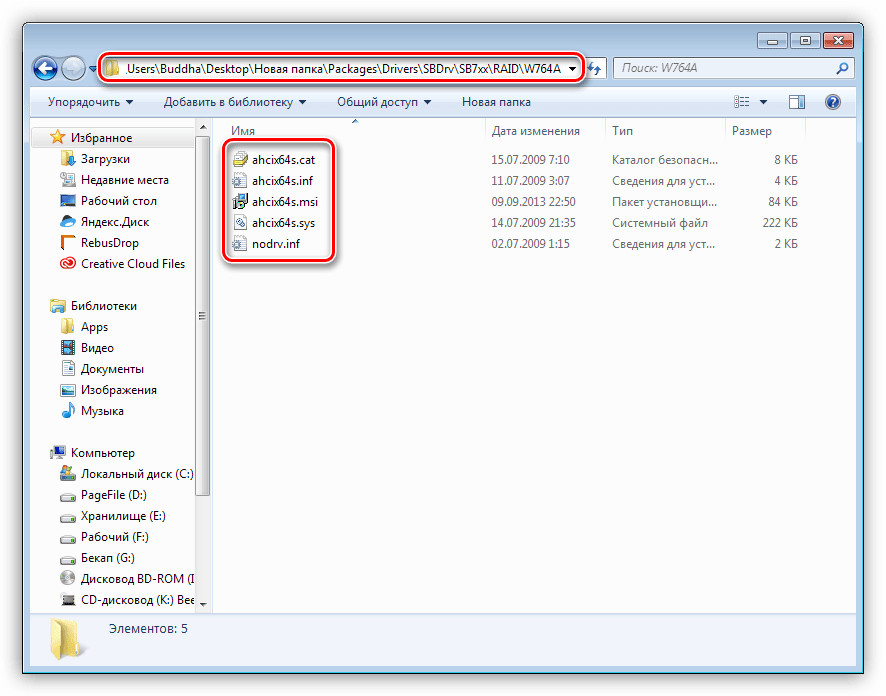
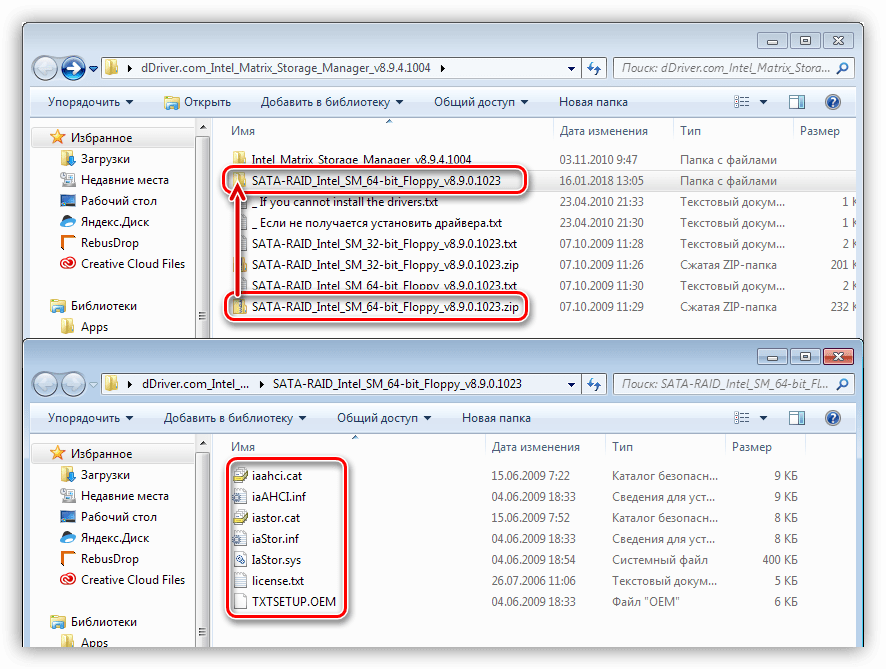
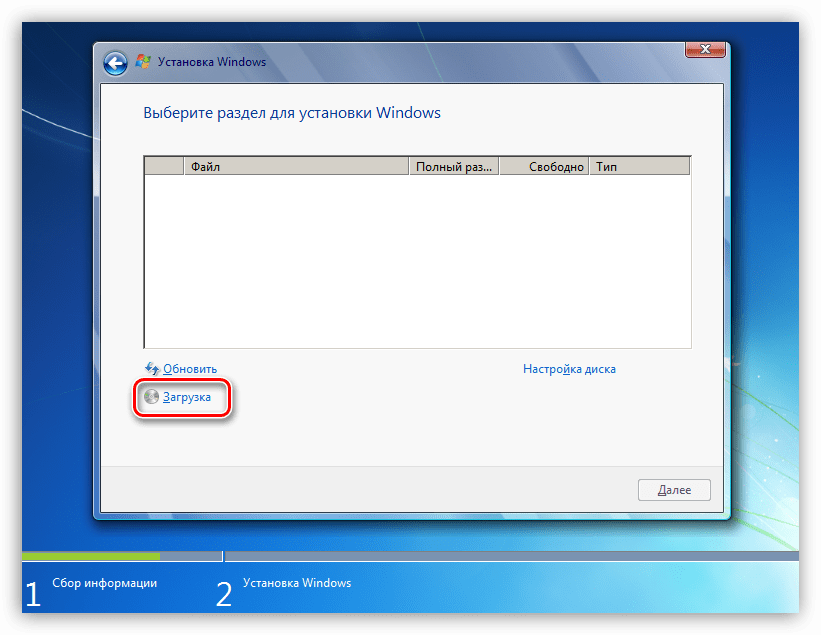
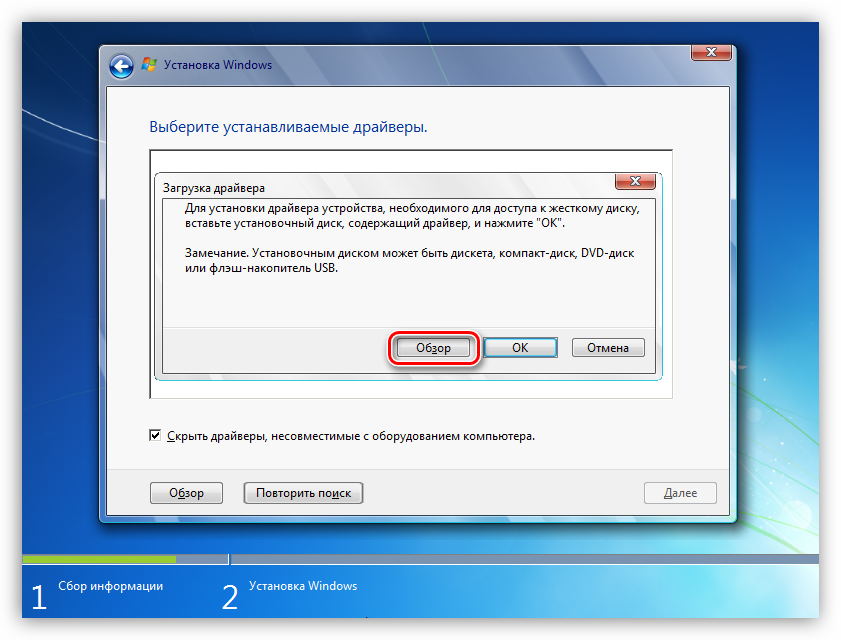
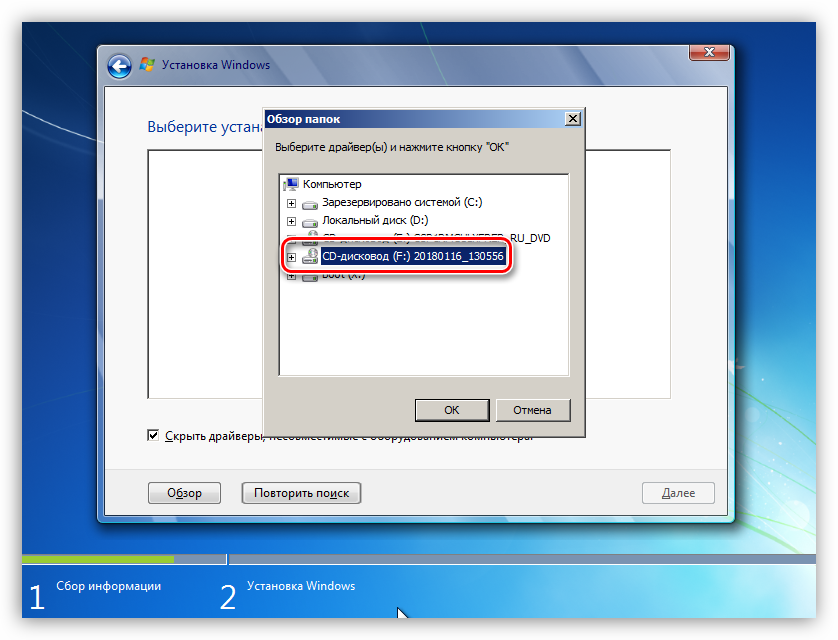
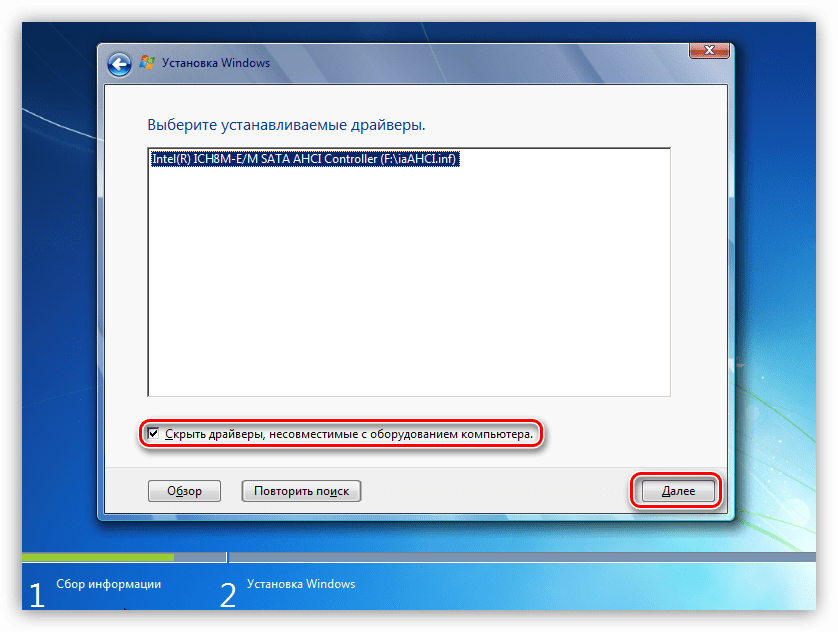
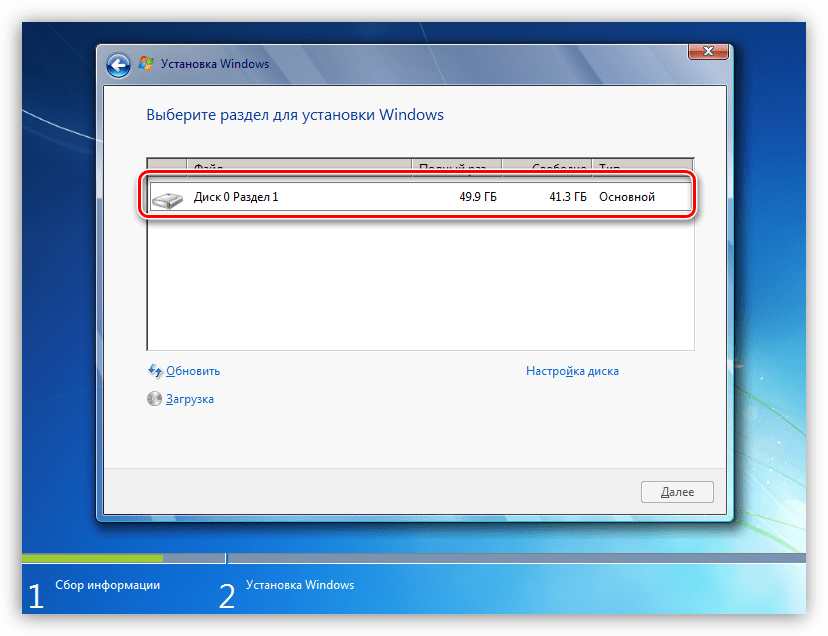










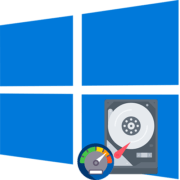


У меня амд я не знал тип материнской платы попробывал все папки ни одна не подошла
Сергей, здравствуйте. Вы проверили правильность подключения жесткого диска к компьютеру? Уверены в том, что он точно рабочий? Проверяли на других компьютерах? Возможно проблема появилась не из-за системных ошибок, а по причине неисправности жесткого диска. Во время его работы Вы не слышите каких-либо подозрительных шумов, тресков накопителя? В BIOS он обнаруживается?
Как посмотреть его в биосе на самой первой странице кроме времени ничего нет я искал но так и не нашёл
А скажите, пожалуйста, у Вас установлен BIOS или UEFI?
пробовал несколько вариантов подсунуть эти дрова, и на флешке с виндой и на другой партишен харда нигде драйвер не виден, указываешь папку и пусто. Наут сони вайо, в позиции легаси биос. Хард не виден только при установке семерки, с десяткой идет на ура и хард виден…
Сделал все по этапно , но на 5 этапе трудности , нажимаю «Скрыть драйверы, несовместимые с оборудованием компьютера» и не остается ни одного драйвера , подскажите что делать.
У меня так же не знаю что делать
Драйвер нашелся, даже не скрылся при проставлении галочки, только вот дальше крашится с синим экраном
Обычному пользователю трудно разобраться во всём. Почему то, когда была хрюша, у меня проблем не возникало. При установке программы, в ней всегда были нужные драйвера. Почему же в вин7 и вин8 этог8о нет? И второе — всё что написал автор сделать невозможно при наличии одного компьютера или ноутбука. Ведь вы остались без операционной системы и где вы будете теперь скачивать драйвер? Придётся идти в сервис, или к знакомому.
Напишу, может кто ответит.
Через установку с флешки, не видит жесткий.
Жесткий рабочий, на нем винда.
Влешка юсб 3.1, порт тоже.
Bios UEFI , пробовал ставить RAID
Плата asrock, дрова raid скачивал, видит, у станавливает, но картина не меняется.
Незнаю в чем проблема !